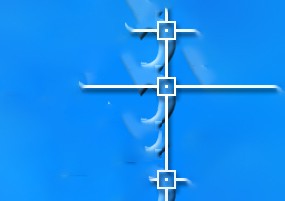
软件大小: 15.75MB
更新时间: 2020-03-18
软件语言: 简体中文
制作发行: Acme
软件分类: 图像处理
运行支持: 64位
使用平台: Windows
运行环境: Win7/Win8/Win10

Acme CAD Converter 2020序 列 号:
S3RVOOYASBBM3LTXYQ0JS4MHHIR4ZR0O1VTRHPLGMZDTXTRCR7F945J57YPP
II6HRELY4PF4FC0II6GQ7DE39J2HXKH0O6TWZFS8HAEAVUQ1SI4VVU14HQRK

1、打开下载文件,直接双击运行主程序【acmecad8】。
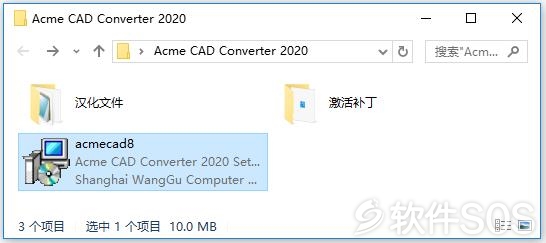
2、进入 Acme CAD 许可协议,①勾选【I accept the agreement】②点击【Next】。
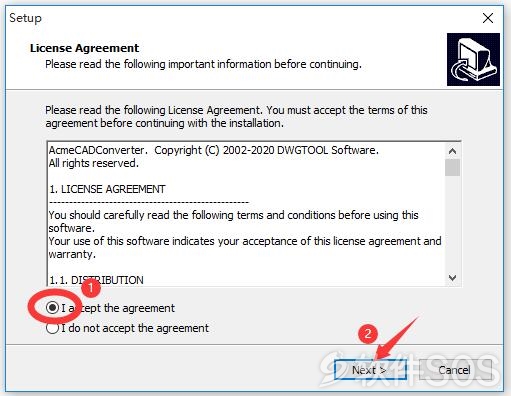
3、进入 Acme CAD 位置选择:
①点击【Browse...】可以更改软件的安装目录。默认的安装目录路径:C:\Program Files (x86)\Acme CAD Converter
②点击【Next】。
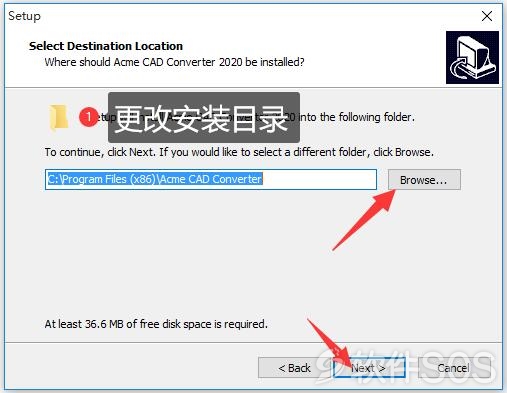
4、默认启动目录,点击【Next】。
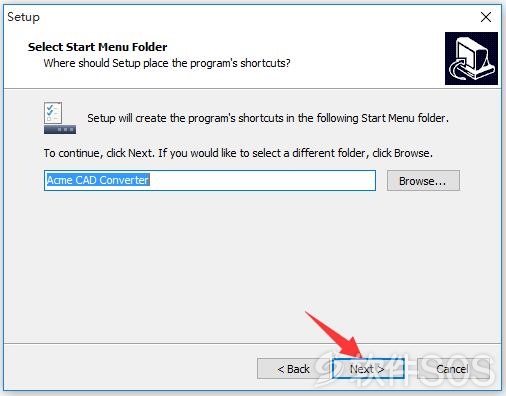
5、进入附加功能界面:
①勾选【Create a desktop shortcut】。
②点击【Next】。
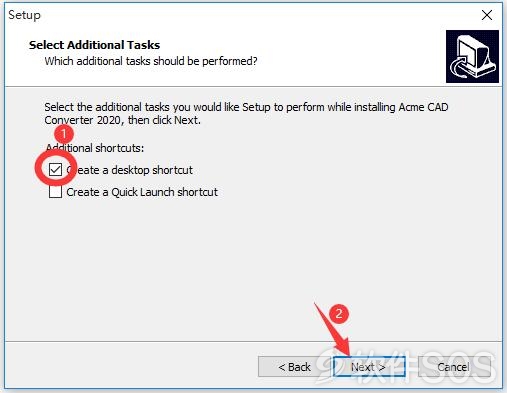
6、Acme CAD 安装准备就绪,点击【Install】。
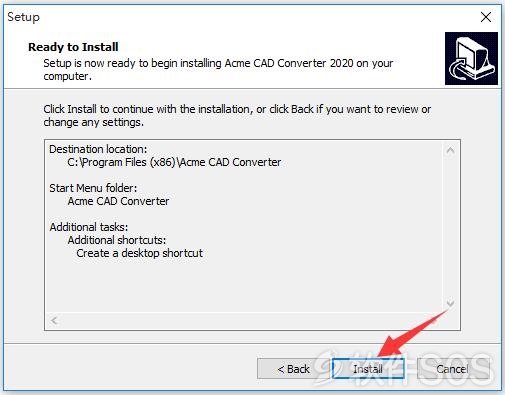
7、Acme CAD 安装完成,取消勾选【Lunch Acme CAD Converter】,再点击【Finish】。
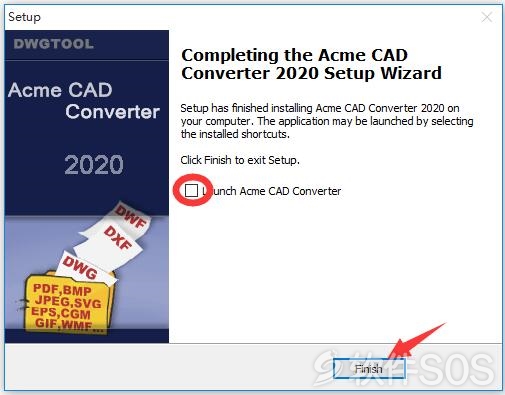

1、回到下载文件,打开【激活补丁】文件夹。
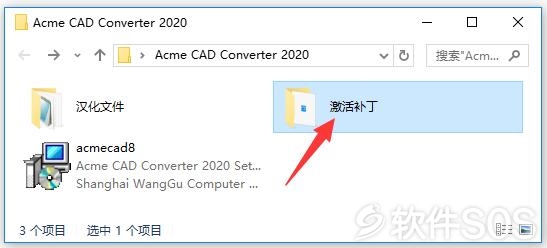
2、再把激活补丁文件夹里面的【AcmeCADConverter】复制到【Acme CAD Converter】文件夹中。
默认安装目录:C:\Program Files (x86)\Acme CAD Converter
注:打开软件安装位置的方法:/mobile/archives/1577257200838.html
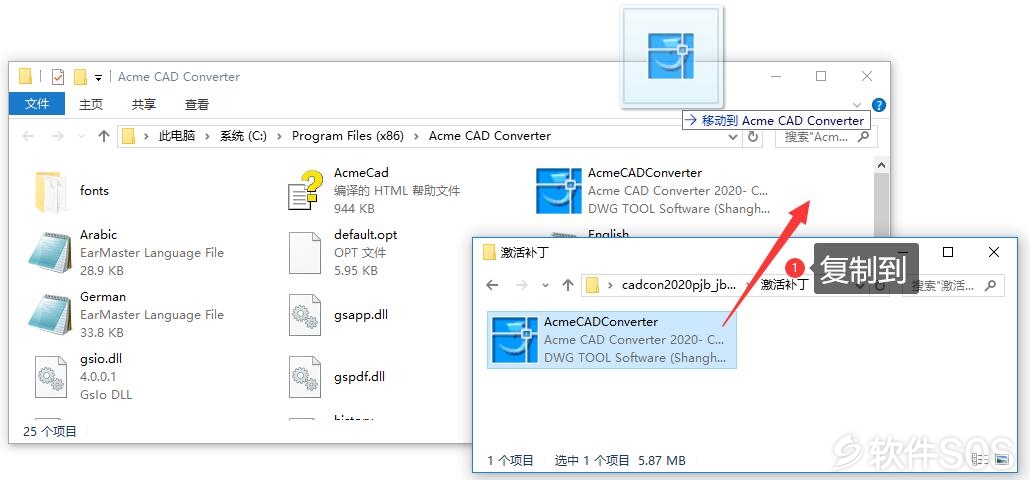
3、点击【替目标中的文件】,Acme CAD Converter 即可激活完成。
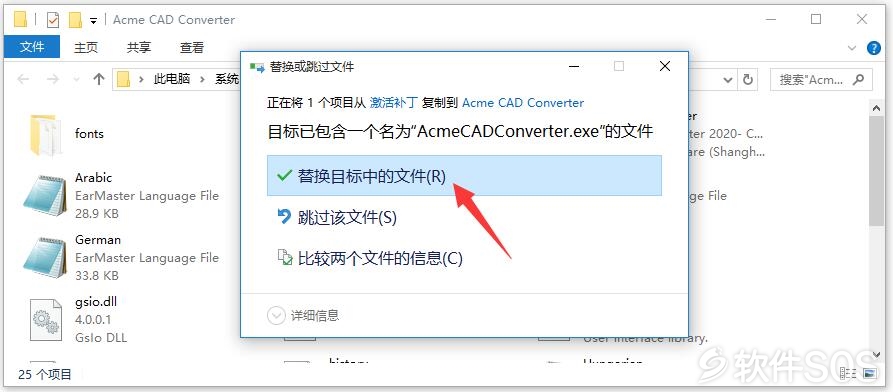
4、回到下载文件,再进入【汉化文件】文件夹。
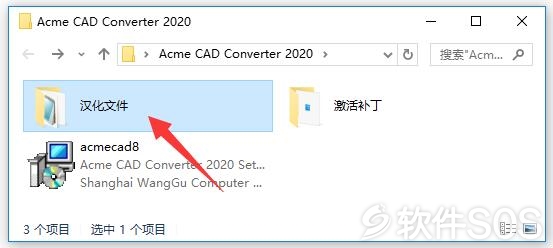
5、再把汉化文件夹里面的【Chinese】和注册表【设置默认简体中文】复制到【Acme CAD Converter】文件夹中。
默认安装目录:C:\Program Files (x86)\Acme CAD Converter
注:打开软件安装位置的方法:/mobile/archives/1577257200838.html
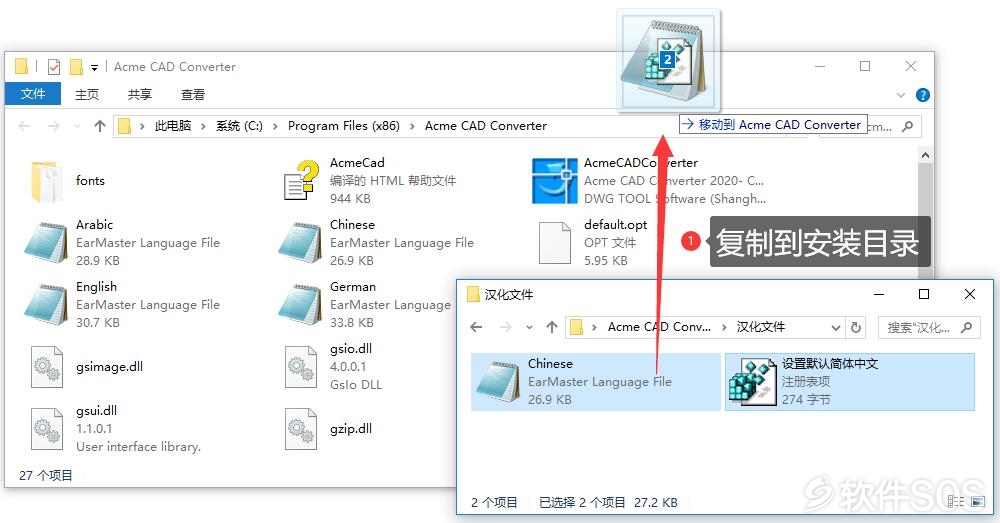
6、并双击运行复制到安装目录中的注册【设置默认简体中文】。
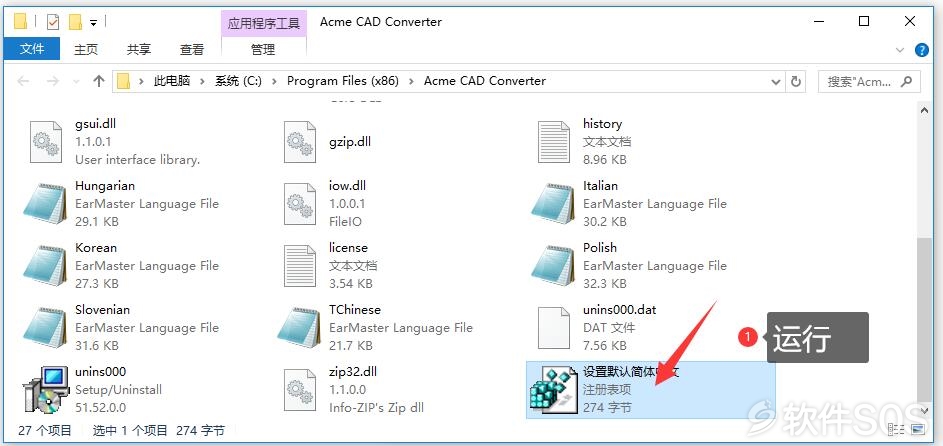
7、运行注册表后,点击【是】。
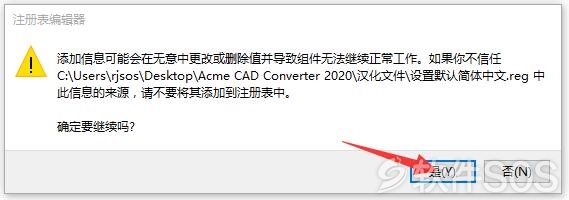
8、Acme CAD Converter 汉化完成,点击【确定】。
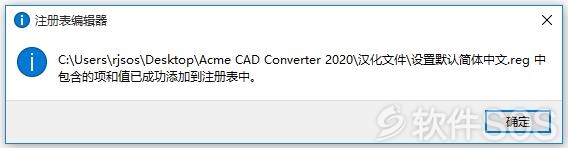
评论列表
+加载更多